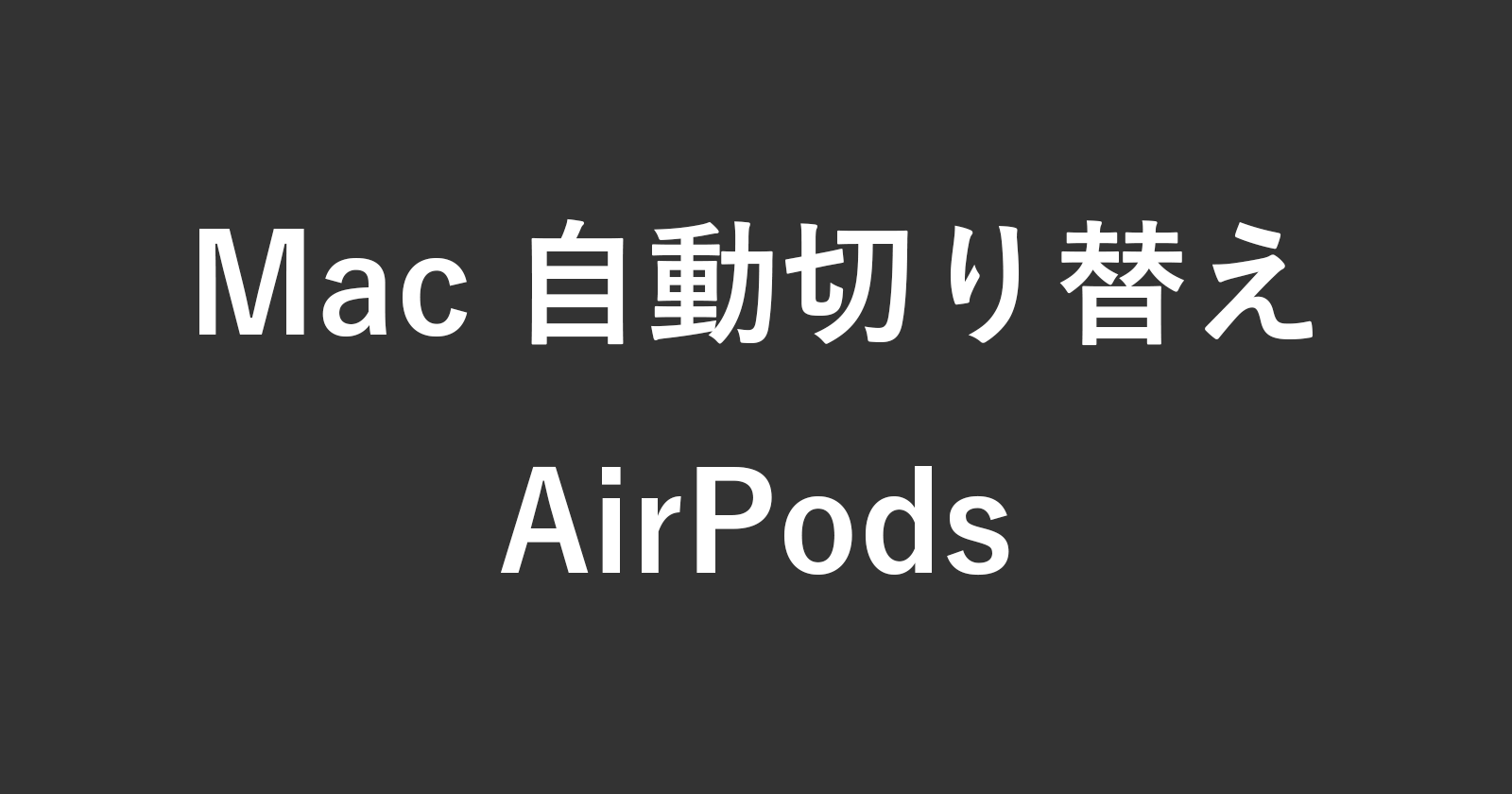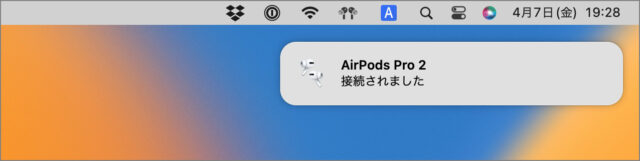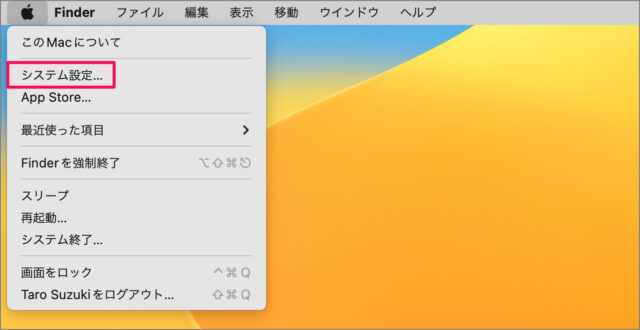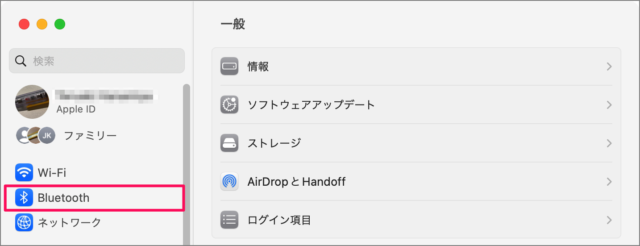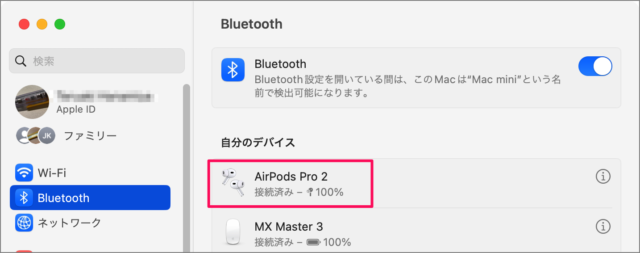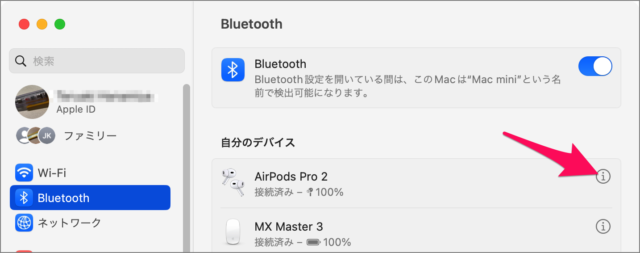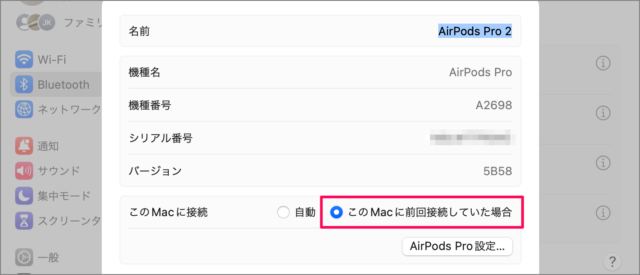目次
AirPods の自動切り替えを無効にする方法を紹介します。
AirPods の「自動切り替え」とは、複数のAppleデバイス間(Mac・iPhone・iPad)を自動的に切り替えてくれる機能のことです。Appleデバイスで音楽を再生し始めると、 AirPods が自動的に切り替わります。
このように Mac で、音楽を再生し始めると
AirPods が自動的に Mac に接続されます。
ひとつの AirPods で、iPhone ⇔ Mac といったように接続を切り替える「自動切り替え」機能ですが、AirPods が意図せずに別のデバイスに奪われることがあるので、ここではこの機能を無効にする方法をみていきます。
AirPods の自動切り替えを無効にする方法は?
AirPods の自動切り替えを無効にする方法は次の手順です。
-
[システム設定] を開く
アップルメニューから [システム設定] を起動します。 -
[Bluetooth] を選択する
システム設定の [Bluetooth] を選択します。 -
AirPods を接続する
Mac に AirPods を接続しましょう。 -
[i] をクリックする
AirPods の右にある [i] をクリックします。 -
AirPods の自動切り替えを無効にする
[このMacに接続] を [自動] → [このMacに前回接続していた場合] に切り替えましょう。これでAirPodsが自動的に切り替わらなくなります。